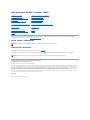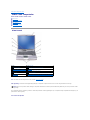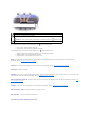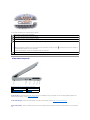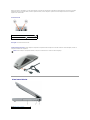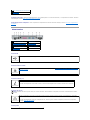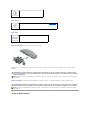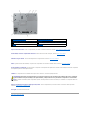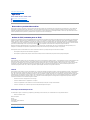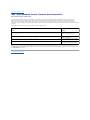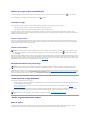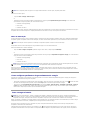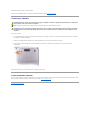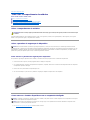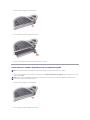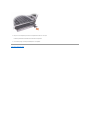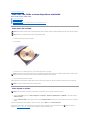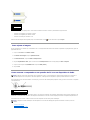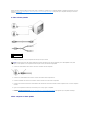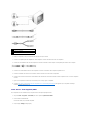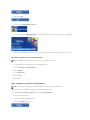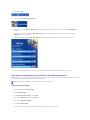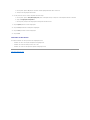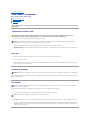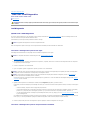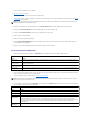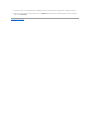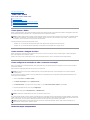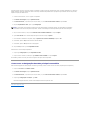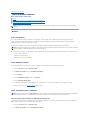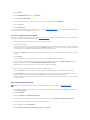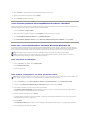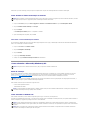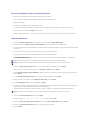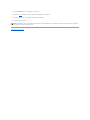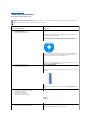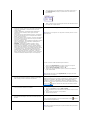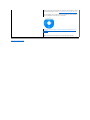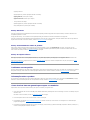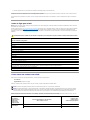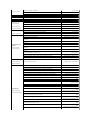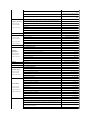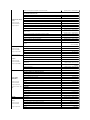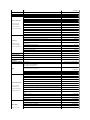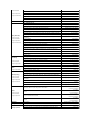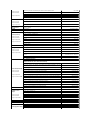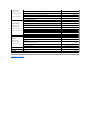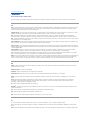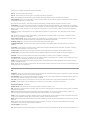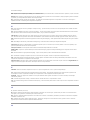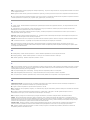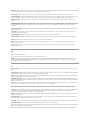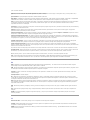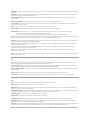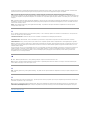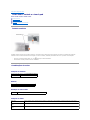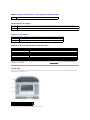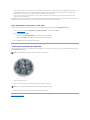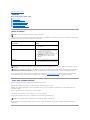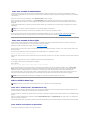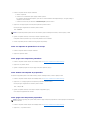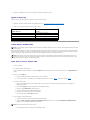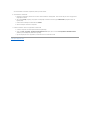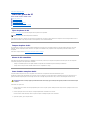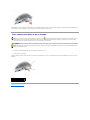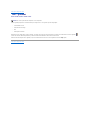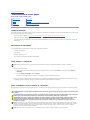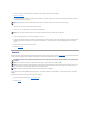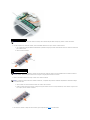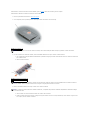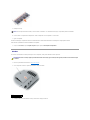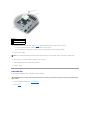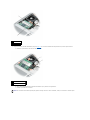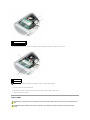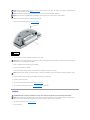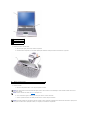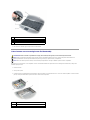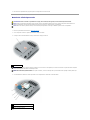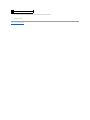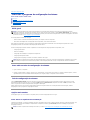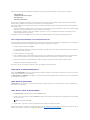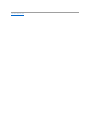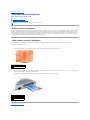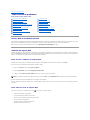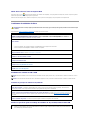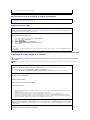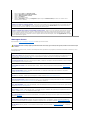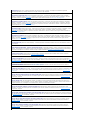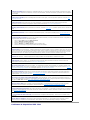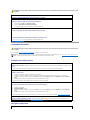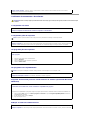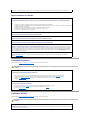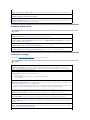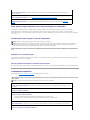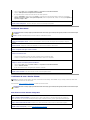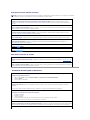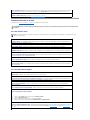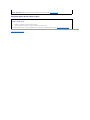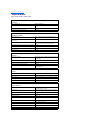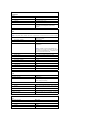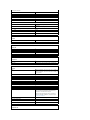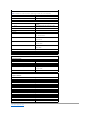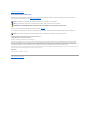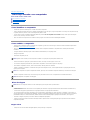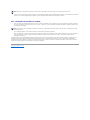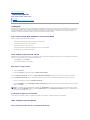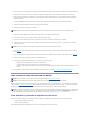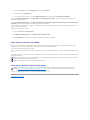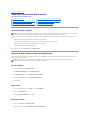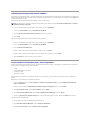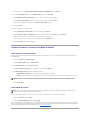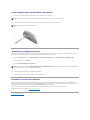GuiadoUsuáriodoDell™Latitude™D610
Cliquenoslinksàesquerdaparaobterinformaçõessobreosrecursoseaoperaçãodocomputador.Paraobterinformaçõessobreoutrosdocumentos
fornecidos com o seu computador, consulte “Comoobterinformações”.
Notas,avisoseadvertências
Abreviaçõeseacrônimos
Paraobterumalistacompletadeabreviaçõeseacrônimos,consulteoGlossário.
SevocêadquiriuocomputadorDell™sérien,qualquerreferêncianestedocumentoasistemasoperacionaisMicrosoft® Windows®nãoéaplicável.
Asinformaçõesnestedocumentoestãosujeitasaalteraçãosemavisoprévio.
©2004-2005DellInc.Todososdireitosreservados.
ÉproibidaareproduçãosempermissãoporescritodaDellInc.
Marcas comerciais usadas neste texto: Dell, o logotipo DELL, Inspiron XPS, Dell Precision, Dimension, OptiPlex, Latitude, Dell TravelLite, PowerEdge, PowerVault, PowerApp, ExpressCharge,
Strike Zone e Dell OpenManage sãomarcascomerciaisdaDellInc.;Intel, Intel SpeedStep e Pentium sãomarcascomerciaisregistradasdaIntelCorporation;Microsoft, MS-DOS,
Outlook e WindowssãomarcascomerciaisregistradasdaMicrosoftCorporation;BluetoothémarcacomercialregistradadepropriedadedaBluetoothSIG,Inc.eusadapelaDellInc.
soblicença;EMCémarcacomercialregistradadaEMCCorporation;ENERGY STARémarcacomercialregistradadaEPA(EnvironmentalProtectionAgency)dosEstadosUnidos.
ComoparceiradaENERGYSTAR,aDellInc.determinouqueesteprodutoatendeàsdiretrizesdaENERGYSTARnoqueserefereàeficiênciadeenergia.
Outrasmarcasenomescomerciaispodemserutilizadosnestedocumentocomoreferênciaàsentidadesproprietáriasdessasmarcasenomesouaseusprodutos.ADellInc.
declaraquenãoteminteressedepropriedadesobremarcasenomesdeterceiros.
Modelo PP11L
Setembrode2009P/NP4946Rev.A04
Comoobterinformações
Comousarocompartimentodemódulos
Sobre o seu computador
Como solucionar problemas
Como usar o Microsoft®Windows®XP
Como usar o Dell Diagnostics
Dell™QuickSet
Como limpar o computador
Como usar o teclado e o touch pad
Como reinstalar software
Como usar a tela
Comoadicionaretrocarpeças
ComousarCDs,DVDseoutrasmultimídias
Comousaroprogramadeconfiguraçãodosistema
Como usar a bateria
ASF - AlertStandardFormat(formatodealertapadrão)
Rede local sem fio
Como obter ajuda
Como usar placas de PC
Especificações
Comousarcartõesinteligentes
Apêndice
Como viajar levando o seu computador
Glossário
Senhas
NOTA: umaNOTAforneceinformaçõesimportantesqueajudamvocêausarmelhoroseucomputador.
NOTA: Algunsdessesrecursospodemnãoestardisponíveisparaoseucomputadoroudisponíveisemdeterminadospaíses.

Voltarparaapáginadeíndice
Sobre o seu computador
GuiadoUsuáriodoDell™Latitude™D610
Vista frontal
Vista lateral esquerda
Vista lateral direita
Vista traseira
Vista da parte inferior
Vista frontal
tela - Paraobtermaisinformaçõessobreatela,consulte“Como usar a tela”.
botãoliga/desliga- Pressioneobotãoliga/desligaparaligarocomputadorouparaentrarousairdeummododegerenciamentodeenergia.
Seocomputadorpararderesponder,pressioneemantenhapressionadoobotãoliga/desligaatéqueocomputadorestejacompletamentedesligado(oque
podedemorarváriossegundos).
luzes de status do dispositivo
1
tela
7
alto-falantes
2
botãoliga/desliga
8
botõesdotrackstickedotouchpad
3
luzes de status do dispositivo
9
track stick
4
teclado
10
botõesdecontroledevolume
5
touch pad
11
botão“semáudio”
6
trava da tela
12
luzes de status do teclado e do dispositivo de rede sem fio
AVISO: Para evitar a perda de dados, desligue o computador desativando o sistema operacional Microsoft®Windows®emvezdepressionarobotão
liga/desliga.

Seocomputadorestiverconectadoaumatomadaelétrica,aluz operarádaseguinteforma:
¡ Verdecontínuo:abateriaestásendocarregada.
¡ Verdepiscando:abateriaestáquasetotalmentecarregada.
Se o computador estiver funcionando com energia de bateria, a luz operarádaseguinteforma:
¡ Apagada:abateriaestáadequadamentecarregada(ouocomputadorestádesligado).
¡ Laranjapiscando:oníveldecargadabateriaestábaixo.
¡ Laranjacontínuo:acargadabateriaatingiuumnívelcrítico.
teclado - OtecladocontémumtecladonuméricoeatecladologotipodoMicrosoft®Windows®. Paraobterinformaçõessobreosatalhosdeteclado
suportados, consulte “Como usar o teclado e o touch pad”.
touch pad - Otouchpadtemafuncionalidadedeummouse.Paraobtermaisinformações,consulte“Como usar o teclado e o touch pad”.
trava da tela - Mantématelafechada.
alto-falantes - Para ajustar o volume dos alto-falantesintegrados,pressioneosbotõesdocontroledevolume,obotão“semáudio”, ou os atalhos de teclado
paracontroledevolume.Paraobtermaisinformações,consulte“Como usar o teclado e o touch pad”.
botõesdotrackstickedotouchpad- Osbotõesdotrackstickedotouchpadtêmafuncionalidadedomouse.Paraobtermaisinformações,consulte“Como
usar o teclado e o touch pad”.
track stick - Otracksticktemafuncionalidadedomouse.Paraobtermaisinformações,consulte“Como usar o teclado e o touch pad”.
botõesdecontroledevolume- Pressioneestesbotõesparaajustarovolume.
botão“semáudio” - Pressioneestebotãoparadesligarosom.
luzes de status do teclado e do dispositivo de rede sem fio
Acendequandoocomputadoréligadoepiscaquandoeleestáemumdosmodosdegerenciamentodeenergia.
Acendequandoocomputadorlêougravadados.
AVISO: Para evitar a perda de dados, nunca desligue o computador enquanto a luz estiver piscando.
Acende e permanece acesa ou pisca para indicar o status da carga da bateria.

As luzes verdes localizadas acima do teclado indicam o seguinte:
Vista lateral esquerda
slot de placa de PC - SuportaumaplacadePC,comoummodemouumadaptadorderede.Ocomputadorvemcomumatampaplásticainstaladanoslot.
Paraobtermaisinformações,consulte“Como usar placas de PC”.
slotdecartãointeligente- Suportaumcartãointeligente.Paraobtermaisinformações,consulte“Comousarcartõesinteligentes”.
sensor de infravermelho - Permiteatransferênciadearquivosdoseucomputadorparaoutrodispositivocompatívelcominfravermelho,semusarconexõesa
cabo.
Acendequandootecladonuméricoestáativado.
Acendequandodispositivosderedesemfiosãoativados.
Acendequandoafunçãodeletrasmaiúsculasestáativada.
Acende quando a funcionalidade Mini PCI e a tecnologia sem fio Bluetooth®estãoativadas.ParaativaroudesativarafuncionalidadeMiniPCIea
tecnologia sem fio Bluetooth, pressione <Fn><F2>.
NOTA: A tecnologia sem fio Bluetooth éumrecursoopcionaldoseucomputador,demodoqueoícone éativadoapenassevocêtiveradquiridoa
tecnologia Bluetooth juntamente com o seu computador.
Paraobtermaisinformações,consulteadocumentaçãofornecidacomoBluetooth.
AcendequandoafunçãoScrollLockestáativada.
1
encaixedocabodesegurança
4
slot da placa de PC
2
conectoresdeáudio (2)
5
slotdecartãointeligente
3
sensor de infravermelho
6
discorígido

Quandovocêrecebeocomputador,osensorestádesativado.Vocêpodeusarprogramadeconfiguraçãodosistemaparaativarestesensor.Paraobter
informaçõessobrecomotransferirdados,consulteaAjudadoWindows,oCentrodeajudaesuporteouadocumentaçãofornecidacomodispositivo
compatívelcominfravermelho.
conectoresdeáudio
discorígido- Armazena software e dados.
encaixedocabodesegurança- Permiteacoplaraocomputadorumdispositivoantifurtodisponívelnomercado.Paraobtermaisinformações,consulteas
instruçõesfornecidascomodispositivo.
Vista lateral direita
Conecte fones de ouvido ou alto-falantes ao conector .
Conecte o microfone ao conector .
AVISO: Antesdeadquirirumdispositivoantifurto,verifiqueseelefuncionacomoencaixedocabodesegurança.
1
compartimentodemódulos
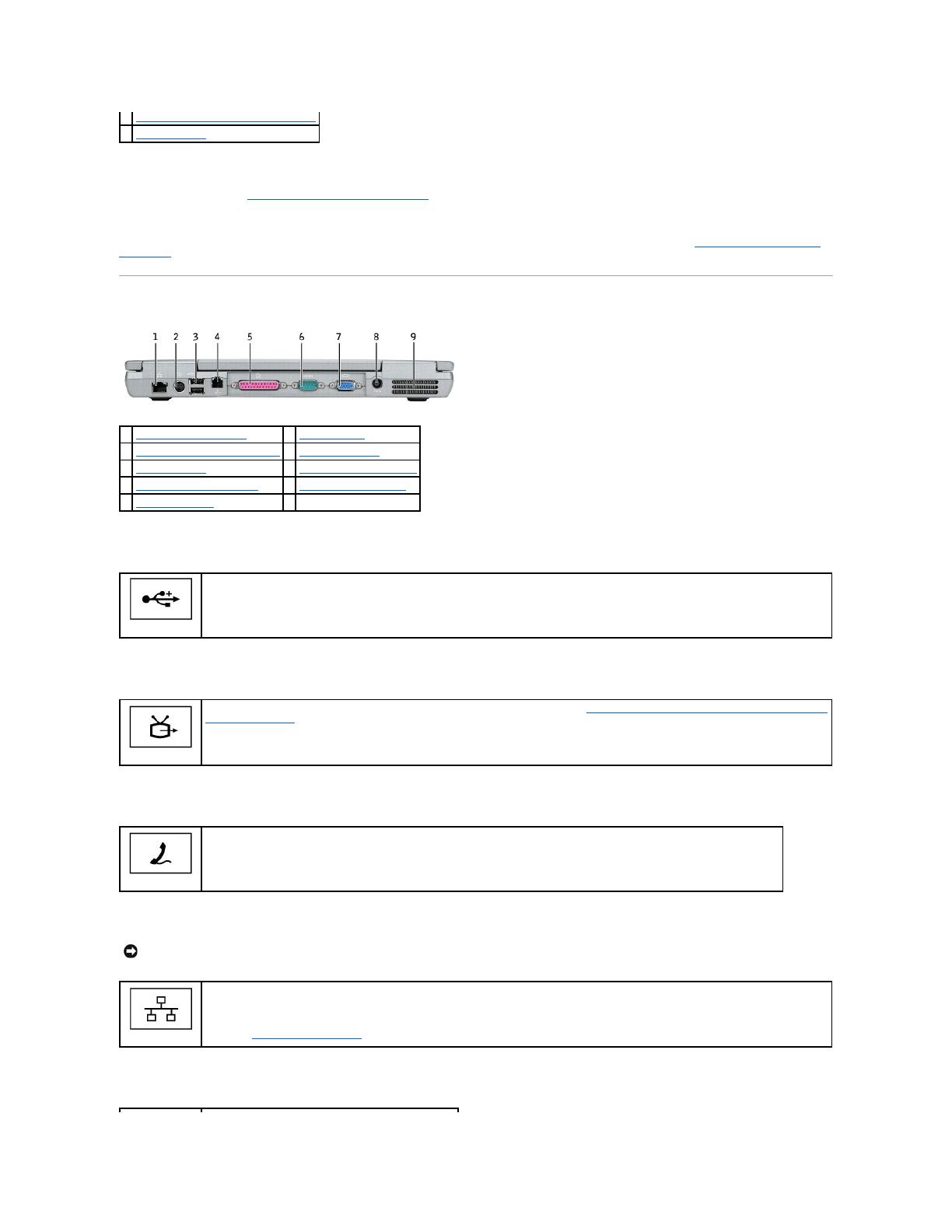
compartimentodemódulos- Vocêpodeinstalardispositivos,comounidadesópticasouomóduloDellTravelLite™,nocompartimentodemódulos.Paraobter
maisinformações,consulte“Comousarocompartimentodemódulos”.
abadeliberaçãodatravadodispositivo- Liberaodispositivodocompartimentodemódulos.Paraobterinstruções,consulte“Como usar o compartimento
demódulos”.
Vista traseira
conectores USB
conectordesaídadeTVS-vídeo
conector de modem (RJ-11)
conector de rede (RJ-45)
conector paralelo
2
abadeliberaçãodatravadodispositivo
3
conectores USB (2)
1
conector de rede (RJ-45)
6
conector serial
2
conectordesaídadeTVS-vídeo
7
conectordevídeo
3
conectores USB (2)
8
conector do adaptador CA
4
conector de modem (RJ-11)
9
aberturasdeventilação
5
conector paralelo
ConectadispositivosUSB,comomouse,tecladoouimpressora.Vocêpodetambémconectaraunidadededisqueteopcionaldiretamente
aoconectorUSBusandoocabodaprópriaunidade.
ConectaocomputadoraumaparelhodeTV.Paraobtermaisinformações,consulte“Como conectar o computador a um aparelho de TV ou
dispositivodeáudio”.
Sevocêtiveradquiridoomodeminternoopcional,conectealinhatelefônicaaoconectordomodem.
Paraobterinformaçõessobrecomoutilizaromodem,consulteadocumentaçãoon-line do modem, fornecida com o computador.
AVISO: Oconectorderedeéumpoucomaiorqueoconectordomodem.Paranãodanificarocomputador,nãoconectealinhatelefônicaaoconector
de rede.
Conectaocomputadoraumarede.Asduasluzespróximasaoconectorindicamostatusdaconexãoedatransferênciadeinformações
emcomunicaçõesderedecomfio.
Paraobterinformaçõessobrecomousaroadaptadorderede,consulteoguiadousuáriododispositivo,fornecidocomocomputador.
Consulte “Comoobterinformações”.

conectordevídeo
conector serial
conector do adaptador CA - Conecta um adaptador CA ao computador.
OadaptadorCAconverteaenergiaCAemenergiaCCnecessáriaparaocomputador.Vocêpodeconectaresseadaptadorcomocomputadorligadoou
desligado.
aberturasdeventilação- Ocomputadorusaumventiladorinternoparacriarumfluxodearatravésdasaberturas,evitandoosuperaquecimento.
Vista da parte inferior
Conecta um dispositivo paralelo, como uma impressora.
Conectaummonitorexterno.Paraobtermaisinformações,consulte“Como usar a tela”.
Conectadispositivosseriais,comomouseoudispositivosdemão.
ADVERTÊNCIA:OadaptadorCAfuncionacomtomadaselétricasdomundotodo.Noentanto,osconectoresdeenergiaeasréguasdeenergia
variamdepaísparapaís.Ousodeumcaboincompatívelouaconexãoincorretaàréguadeenergiaouàtomadaelétricapoderácausarincêndio
ou danos ao equipamento.
AVISO: Ao desconectar o cabo do adaptador CA do computador, segure-opeloconector,enãopelofio,epuxe-o com firmeza, mas com cuidado para
nãodanificá-lo.
ADVERTÊNCIA:Nãobloqueie,nãointroduzaobjetosenempermitaoacúmulodepoeiranasaberturasdeventilação.Nãocoloqueocomputador
ligadoemambientescompoucaventilação(comopastasfechadas).Obloqueiodofluxodearpodedanificarocomputadoroucausarincêndio.
NOTA: Oventiladoréacionadoquandoocomputadoresquenta.Oruídoproduzidoénormalenãoindicaqueoventiladorouocomputadorestejam
com problemas.

tampadomódulodememória- Cobreocompartimentoquecontémosmódulosdememória.Consulte“Comoadicionaresubstituirpeças”.
abadeliberaçãodatravadocompartimentodabateria- Soltaabateria.Paraobterinstruções,consulteComo usar a bateria.
indicador de carga da bateria - Forneceinformaçõessobreacargadabateria.Consulte“Como usar a bateria”.
bateria - Quandoabateriaestáinstalada,vocêpodeusarocomputadorsemconectá-loàtomadaelétrica.Consulte“Como usar a bateria”.
slot do dispositivo de acoplamento - Permiteconectarocomputadoraumdispositivodeacoplamento.Consulteadocumentaçãofornecidacomodispositivo
deacoplamentoparaobterinformaçõesadicionais.
ventilador - O computador usa um ventilador interno para criar um fluxo de ar, evitando o superaquecimento.
tampadocompartimentodabateriadecélulatipomoeda/modem- Cobreocompartimentoquecontémomodemeabateriadecélulatipomoeda.
Consulte “Comoadicionaresubstituirpeças”.
discorígido- Armazena software e dados.
Voltarparaapáginadeíndice
1
tampadomódulodememória
5
slot do dispositivo de acoplamento
2
abadeliberaçãodatravadocompartimentodabateria
6
ventilador
3
indicador de carga da bateria
7
tampadocompartimentodabateriadecélulatipomoeda/modem
4
bateria
8
discorígido
ADVERTÊNCIA:Nãobloqueie,nãointroduzaobjetosenempermitaoacúmulodepoeiranasaberturasdeventilação.Nãocoloqueocomputador
ligadoemambientescompoucaventilação(comopastasfechadas).Obloqueiodofluxodearpodedanificarocomputadoroucausarincêndio.
NOTA: Oventiladoréacionadoquandoocomputadoresquenta.Oruídoproduzidoénormalenãoindicaqueoventiladorouocomputadorestãocom
problemas.

Voltarparaapáginadoíndice
Apêndice
GuiadoUsuáriodoDell™Latitude™D610
Nota sobre o produto Macrovision
Avisos da FCC (somente para os EUA)
Nota sobre o produto Macrovision
Esteprodutoincorporaatecnologiadeproteçãodedireitosautoraisprotegidaporreivindicaçõesdecertaspatentesnorte-americanas e outros direitos de
propriedadeintelectualdaMacrovisionCorporationedeoutrosdetentoresdedireitos.Ousodessatecnologiadeproteçãodedireitosautoraisdeveser
autorizadopelaMacrovisionCorporationedeveserparausodomésticoeoutrasutilizaçõesdevisualizaçãolimitada,amenosquesejaautorizadodeoutra
maneirapelaMacrovisionCorporation.Éproibidoefetuarengenhariareversaoudesmontagem.
Avisos da FCC (somente para os EUA)
AmaioriadoscomputadoresdaDellestáclassificadapelaFCC(FederalCommunicationsCommission[ComissãoFederaldeComunicações])comodispositivos
digitaisdeClasseB.Paradeterminaraclassificaçãoqueseaplicaaoseucomputador,consultetodasasetiquetasderegistrodaFCClocalizadasnopainel
traseiro,inferioroulateraldocomputador,emsuportesdemontagemdeplacasenasprópriasplacas.SealgumadasetiquetastiveraclassificaçãoClasseA,
ocomputadorinteiroseráconsideradoumdispositivodigitaldeClasseA.SetodasasetiquetasmostraremaclassificaçãoClasseBdaFCC,conformeindicado
pelonúmerodeidentificaçãodaFCCoupelologotipodaFCC( ),seucomputadorseráconsideradoumdispositivodigitaldaClasseB.
DepoisdeidentificaraclassificaçãoFCCdoseucomputador,leiaoavisodaFCCcorrespondente.NotequeosregulamentosdaFCCespecificamqueas
alteraçõesoumodificaçõesnãoaprovadasexplicitamentepelaDellpodemcancelarsuapermissãoparaoperaroequipamento.
EstedispositivoestáemconformidadecomaParte15dasNormasdaFCC.Aoperaçãoestásujeitaaestasduascondições:
l Estedispositivonãopodecausarinterferênciaprejudicial.
l Estedispositivoprecisaaceitarqualquerinterferênciarecebida,inclusiveinterferênciasquepossamcausaroperaçãoindesejada.
Classe A
EsteequipamentofoitestadoeestáemconformidadecomoslimitesdeumdispositivodigitaldeClasseA,comoestabelecidonaParte15dasNormasdaFCC.
Esseslimitesforamcriadosparaassegurarumaproteçãorazoávelcontrainterferênciasprejudiciaisquandooequipamentoforoperadoemambiente
comercial.Esteequipamentogera,usaepodeirradiarenergiadefreqüênciaderádioe,senãoforinstaladoeusadodeacordocomomanualdeinstruções
dofabricante,podecausarinterferênciaprejudicialacomunicaçõesporrádio.Aoperaçãodesteequipamentoemumaárearesidencialpoderácausar
interferênciaprejudicial.Nessecaso,vocêseráresponsávelpelasdespesasreferentesàcorreçãodainterferência.
Classe B
EsteequipamentofoitestadoeestáemconformidadecomoslimitesparadispositivosdigitaisdeClasseB,conformeestabelecidonaParte15dasNormasda
FCC.Esseslimitesforamcriadosparaassegurarumaproteçãorazoávelcontrainterferênciasprejudiciaisemumainstalaçãoresidencial.Esteequipamento
gera,usaepodeirradiarenergiaemfreqüênciaderádioe,senãoforinstaladoeutilizadodeacordocomasinstruçõesdomanualdofabricante,podecausar
interferênciaemcomunicaçõesderádio.Noentanto,nãohágarantiasdequeainterferêncianãoocorreráemumainstalaçãoespecífica.Seoequipamento
causarinterferênciaprejudicialàrecepçãoderádioeTV,oquepodeserdeterminadoligando-se e desligando-se o equipamento, experimente corrigir a
interferênciaatravésdeumaoumaisdasseguintesmedidas:
l Reorienteaantenaderecepçãooumude-a de lugar.
l Aumenteadistânciaentreoequipamentoeoreceptor.
l Conecteoequipamentoaumatomadadeumcircuitodiferentedaqueleaoqualoreceptorestáconectado.
l Consulteorevendedorouumtécnicoexperientederádio/televisãoparaobterajuda.
InformaçõesdeidentificaçãodaFCC
Asinformaçõesaseguirsereferemao(s)dispositivo(s)abordado(s)nestedocumento,emconformidadecomosregulamentosdaFCC:
l Númerodomodelo:PP11L
Nome da empresa:
Dell Inc.
One Dell Way
Round Rock, Texas 78682 USA
512-338-4400
Voltarparaapáginadoíndice


Voltarparaapáginadoíndice
ASF - AlertStandardFormat(Formatodealertapadrão)
GuiadoUsuáriodoDell™Latitude™D610
ASF - AlertStandardFormat(formatodealertapadrão)éumpadrãodegerenciamentodeDMTF(DistributedManagementTaskForce[força-tarefa de
gerenciamentodistribuído])queespecificatécnicasdealertapara“antesdaexecuçãodosistemaoperacional” ou em caso de “ausênciadosistema
operacional”. Elefoicriadoparagerarumalertasobrepossíveiscondiçõesdefalhaedesegurançaquandoosistemaoperacionalestáemestadode
economiadeenergiaouquandoocomputadorestádesligado.OASFfoiprojetadoparasubstituirastecnologiasdealertadeausênciadosistemaoperacional
anteriores.
Seu computador tem suporte para os seguintes alertas e recursos remotos do ASF:
ParaobtermaisinformaçõessobreaimplementaçãodeASFdaDell,consulteoASF for Dell Portable Computers(ASFparacomputadoresportáteisdaDell)eo
ASF Administrator's Guide for Dell Portable Computers(GuiadoAdministradordeASFparaComputadoresPortáteisDell),disponíveisnositedesuportedaDell
em support.dell.com(eminglês).
Voltarparaapáginadoíndice
Alerta
Descrição
Chassis Intrusion - Physical Security Violation/Chassis Intrusion - Physical Security Violation Event
Cleared(Violaçãodochassi- Violaçãofísicadesegurança/Violaçãodochassi- Notificaçãodeviolação
físicadesativada)
O dispositivo de acoplamento foi aberto
e o slot PCI foi comprometido.
Failure to Boot to BIOS (Falha ao inicializar o BIOS)
OBIOSnãofoicarregadototalmente
duranteainicialização.
SystemPasswordViolation(Violaçãodasenhadosistema)
Asenhadosistemaéinválida(oalerta
ocorreapóstrêstentativaserradas).
EntityPresence(Presençadeentidade)
Foramtransmitidospulsosperiódicos
paraverificarapresençadosistema.

Voltarparaapáginadoíndice
Como usar a bateria
GuiadoUsuáriodoDell™Latitude™D610
Desempenho da bateria
ParaobterumdesempenhoótimodocomputadoreajudarapreservarasconfiguraçõesdoBIOS,ligueocomputadorportátildaDell™usando
permanentementeabateriaprincipalinstalada.Umabateriaéfornecidacomoequipamentopadrãonocompartimentodebateria.
Otempodeoperaçãodabateriavariadeacordocomascondiçõesoperacionais.Vocêpodeinstalarumasegundabateriaopcionalnocompartimentodemídia
paraaumentardemaneirasignificativaotempodeoperação.
Eleéconsideravelmentediminuídoquandovocêexecutacertasoperações,incluindo,entreoutras,asseguintes:
l Usarunidadesópticas
l Usardispositivosdecomunicaçãosemfio,placasdePC,ExpressCards,placasdememóriademídiaoudispositivosUSB
l Usarconfiguraçõesdealtobrilhodatela,protetoresdetelaem3Dououtrosprogramascomconsumoelevadodeenergia,comojogosem3D,por
exemplo
l Executarocomputadornomododedesempenhomáximo(consulteComoconfigurarparâmetrosdegerenciamentodeenergia).
Vocêpodeverificaracargadabateriaantesdeinseri-la no computador (consulte Como verificar a carga da bateria).Vocêpodetambémconfiguraropõesde
gerenciamentodeenergiaparaalertá-loquandooníveldecargadabateriaestiverbaixo(consulteComoconfigurarparâmetrosdegerenciamentode
energia).
Como verificar a carga da bateria
O medidor de bateria do Dell QuickSet, a janela Medidor de energia do Microsoft®Windows®eoícone ,oindicadordecargaeoindicadordesaúdeda
bateria,bemcomoaadvertênciadebateriacompoucacargaforneceminformaçõessobreacargadabateria.
MedidordebateriadoDell™QuickSet
SeoDellQuickSetestiverinstalado,pressione<Fn><F3>paraveromedidordebateriadoQuickSet.Omedidordebateriamostraostatus,asaúdeda
bateria,oníveldecargaeotemponecessárioparaocarregamentototaldabateriadocomputador.
ParaobtermaisinformaçõessobreoQuickSet,cliquecomobotãodireitonoícone da barra de tarefas e clique em Ajuda.
Desempenho da bateria
Comoconfigurarparâmetrosdegerenciamentodeenergia
Como verificar a carga da bateria
Como carregar a bateria
Como conservar a carga da bateria
Como trocar a bateria
Modos de gerenciamento de energia
Como armazenar a bateria
NOTA: ParaobterinformaçõessobreagarantiaDellparaseucomputador,consulteoGuiadeInformaçõesdoProduto ou o documento de garantia em
separado enviado com o computador.
NOTA: Quandoforusarocomputadorpelaprimeiravez,comoabateriapodenãoestarcompletamentecarregada,useoadaptadorCAparaconectaro
novocomputadoraumatomadaelétrica.Paraobtermelhoresresultados,opereocomputadorcomoadaptadorCAatéabateriaestarcompletamente
carregada. Para ver o status de carga da bateria, acesse o Painel de controle® Opçõesdeenergia e depois clique na guia Medidor de energia.
NOTA: Otempodeoperaçãodabateria(períodoqueabateriaficacarregada)diminuicomopassardotempo.Dependendodaformacomoabateriaé
usadaedascondiçõessobasquaiselaéusada,podeserquevocêtenhadecomprarumanovabateriaduranteavidaútildeseucomputador.
NOTA: ÉrecomendávelconectarocomputadoraumatomadaelétricaduranteasgravaçõesdeCDouDVD.
ADVERTÊNCIA:Ousodeumabateriaincompatívelpodeaumentaroriscodeincêndioouexplosão.Substituaabateriasomenteporumabateria
compatíveladquiridanaDell.AbateriadeíondelítiofoiprojetadaparafuncionarcomocomputadorDell.Nãousebateriasdeoutros
computadores em seu computador.
ADVERTÊNCIA:Nãodescartebateriasjuntocomolixodoméstico.Quandoabaterianãopudermaisarmazenarcarga,ligueparaoórgão
ambientalouparaaempresadecoletadelixolocalparaobterinstruçõessobrecomodescartarumabateriadeíonsdelítio.Consulte“Descarte
da bateria” no GuiadeInformaçõesdoProduto.
ADVERTÊNCIA:Ousoinadequadodabateriapodeaumentaroriscodeincêndiooudequeimadurasquímicas.Nãoperfure,nãoincinere,não
desmontenemexponhaabateriaatemperaturasacimade65°C.Mantenhaabaterialongedecrianças.Manuseiecommuitocuidadobaterias
danificadas ou que estejam vazando. As baterias danificadas podem vazar e causar danos pessoais ou ao equipamento.

Medidor de energia do Microsoft®Windows®
OmedidordeenergiadoWindowsindicaacargarestantedabateria.Paraveromedidordeenergia,cliqueduasvezesnoícone da barra de tarefas.
Seocomputadorestiverconectadoaumatomadaelétrica,oícone aparecerá.
Indicador de carga
Sevocêpressionarumavezoupressionar e segurarobotãodestatusnoindicadordecargadabateria,vocêpodeverificara:
l Carga da bateria (para verificar a carga da bateria, pressione e solteobotãodestatus)
l Saúdedabateria(paraverificarasaúdedabateria,pressioneesegureobotãodestatus)
Otempodeoperaçãodabateriaédeterminado,emgrandeparte,pelonúmerodevezesemqueelaécarregada.Apóscentenasdeciclosdecargae
descarga,asbateriasperdemumpoucodacapacidadedecargaoudesuasaúde.Istoé,abateriapodemostrarostatusde“carregada”, mas manter uma
capacidadedecargareduzida(saúde).
Verificar a carga da bateria
Para verificar a carga da bateria, pressione e solteobotãodestatusnoindicadordecargadabateriaparaacenderasluzesindicadorasdoníveldecarga.
Cadaluzrepresentaaproximadamente20%dacargatotaldabateria.Porexemplo,seabateriativer80%decargarestante,quatroluzesestarãoacesas.
Senãohouverluzesacesas,abateriaestarásemcarga.
Verificarasaúdedabateria
Paraverificarasaúdedabateriausandooindicadordecarga,pressione e segureobotãodestatusnoindicadordecargadabateriadurantepelomenostrês
segundos.Senenhumaluzacender,abateriaestáemboascondiçõeserestammaisde80%dasuacapacidadedecargaoriginal.Cadaluzrepresentauma
degradaçãoincremental.Seapareceremcincoluzes,restammenosde60%dacapacidadedecarga,evocêdevecomeçarapensaremtrocarabateria.Para
obtermaisinformaçõessobreotempodeoperaçãodabateria,consulteEspecificações.
Advertênciadebateriacompoucacarga
Porpadrão,umajanelapop-upavisarávocêquandoacargadabateriaestiveresgotadaemaproximadamente90%.Vocêpodealterarasconfiguraçõesdos
alarmes de bateria no QuickSet ou na janela Propriedadesdasopçõesdeenergia. Consulte Comoconfigurarparâmetrosdegerenciamentodeenergia para
obterinformaçõessobrecomoacessaroQuickSetouajanelaPropriedadesdasopçõesdeenergia.
Como conservar a carga da bateria
Paraconservaracargadabateria,façaoseguinte:
l Semprequepossível,conecteocomputadoraumatomadaelétrica,poisavidaútildabateriaédeterminada,emgrandeparte,pelonúmerodevezes
emqueabateriaéusadaerecarregada.
l Coloqueocomputadornomododeesperaounomododehibernação,quandonãoforutilizá-loporumlongoperíodo(consulteModos de
gerenciamento de energia).
l Use o assistente de gerenciamento de energia afimdeselecionaropçõesparaotimizaroconsumodeenergiadocomputador.Essasopçõespodem
tambémserconfiguradasparasealteraremquandovocêpressionarobotãoliga/desliga,fecharatelaoupressionar<Fn><Esc>.
Modos de gerenciamento de energia
Modo de espera
Omododeesperaconservaenergia,desligandoomonitoreodiscorígidoapósumperíododeinatividadepredeterminado(umtempolimite).Quandoo
computador sai do modo de espera, ele volta ao mesmo estado operacional em que se encontrava antes de entrar nesse modo.
NOTA: Existemduasmaneirasdeverificarasaúdedabateria:usandooindicadordecargadabateria,conformedescritoaseguireusandoomedidor
debaterianoDellQuickSet.ParaobterinformaçõessobreoQuickSet,cliquecomobotãodireitodomousenoícone da barra de tarefas e depois
clique em Ajuda.
AVISO: Paraevitaraperdadedadosoudanificarosmesmos,salveotrabalhoimediatamenteapósumaadvertênciadebateriacompoucacarga.
Conecteocomputadoraumatomadaelétrica.Seabateriaficarcompletamentesemcarga,omododehibernaçãoseráiniciadoautomaticamente.
NOTA: Paraobtermaisinformaçõessobrecomoconservaracargadabateria,consulteModos de gerenciamento de energia.

Para entrar no modo de espera:
l Clique em Iniciar® Desligar® Modo de espera.
ou
l DependendodecomovocêdefinirasopçõesdegerenciamentodeenergianajanelaPropriedadesdasopçõesdeenergia ou no assistente de
gerenciamentodeenergiadoQuickSet,useumdosmétodosaseguir:
¡ Pressionarobotãoliga/desliga.
¡ Fechar a tela.
¡ Pressionar <Fn><Esc>.
Parasairdomododeespera,pressioneobotãoliga/desligaouabraatela,dependendodecomovocêconfigurouasopçõesdegerenciamentodeenergia.O
computadornãosaidomododeesperacomosimplespressionamentodeumateclaouumtoquenotouchpadounotrackstick.
Mododehibernação
Omododehibernaçãoconservaaenergiacopiandoosdadosdosistemaparaumaáreareservadanaunidadedediscorígidoedesligandocompletamenteo
computador.Quandoocomputadorsaidomododehibernação,elevoltaaomesmoestadooperacionalemqueseencontravaantesdeentrarnessemodo.
Ocomputadorentraránomododehibernaçãoseacargadabateriachegaraumnívelextremamentebaixo.
Paraentrarmanualmentenomododehibernação:
l Clique em Iniciar® Desligar o computador, pressione e segure a tecla <Shift>, e depois clique em Hibernação.
ou
l DependendodecomovocêconfigurarasopçõesdegerenciamentodeenergianajanelaPropriedadesdasopçõesdeenergia,useumdosmétodosa
seguirparaentrarnomododehibernação:
¡ Pressionarobotãoliga/desliga.
¡ Fechar a tela.
¡ Pressionar <Fn><Esc>.
Parasairdomododehibernação,pressioneobotãodeenergia.Ocomputadorpodedemorarumpoucoparasairdessemodo.Ocomputadornãosaido
mododehibernaçãocomosimplespressionamentodeumateclaouumtoquenotouchpadounotrackstick.Paraobtermaisinformaçõessobreomodode
hibernação,consulteadocumentaçãofornecidacomosistemaoperacional.
Comoconfigurarparâmetrosdegerenciamentodeenergia
VocêpodeusaroassistentedegerenciamentodeenergiadoQuickSetouorecursodoWindowsPropriedadesdasopçõesdeenergiaparaconfiguraros
parâmetrosdegerenciamentodeenergianocomputador.
l ParaacessaroassistentedegerenciamentodeenergiadoQuickSet,cliqueduasvezescomobotãodireitodomousenoícone da barra de tarefas.
ParaobtermaisinformaçõessobreoQuickSet,cliquenobotãoHelp (Ajuda) do assistente de gerenciamento de energia.
l Para acessar a janela Propriedadesdasopçõesdeenergia,cliquenobotãoIniciar® Painel de controle® Desempenhoemanutenção® Opçõesde
energia.ParaobterinformaçõessobrequalquercampodajanelaPropriedadesdasopçõesdeenergia,cliquenoíconedepontodeinterrogaçãona
barradetítuloedepoiscliquenaáreadaqualvocênecessitainformações.
Como carregar a bateria
Quandovocêconectaocomputadoraumatomadaelétricaouinstalaumabateriaemumcomputadorconectadoaumatomadaelétrica,eleverificaacargae
atemperaturadabateria.Senecessário,oadaptadorparaCAcarregaabateriaemantémsuacarga.
Seabateriaestiverquentedevidoaousonocomputadorouporqueatemperaturaambienteestáelevada,talvezelanãosejacarregadaquandoo
computadorforconectadoaumatomadaelétrica.
Abateriaestaráquentedemaisparacomeçarasercarregadasealuz estiver piscando alternadamente entre as cores verde e laranja. Desconecte o
computadordatomadaelétricaedeixequeabateriaeocomputadoresfriematéatingirematemperaturaambiente.Emseguida,conecteocomputadorà
AVISO: SeocomputadorperderenergiadeCAeenergiadabateriaduranteomododeespera,elepoderáperderdados.
AVISO: Vocênãopoderemoverdispositivosoudesacoplarocomputadorenquantoeleestivernomododehibernação.
NOTA: AlgumasplacasdePCouExpressCardspodemnãofuncionarcorretamenteapósocomputadorsairdomododehibernação.Removaereinstale
a placa (consulte Como instalar placas de PC ou ExpressCard) ou simplesmente reinicie (reinicialize) o computador.
NOTA: ComoDell™ExpressCharge™,quandoocomputadorestádesligado,oadaptadorCAcarrega80porcentodeumabateriacompletamente
descarregadaemcercade1(uma)horaeemaproximadamente2(duas)horaselecarrega100porcentodabateria.Otempodecargaserámaiorseo
computadorestiverligado.Vocêpodedeixarabaterianocomputadorotempoquequiser.Ocircuitointernodabateriaevitaasobrecarga.

tomadaelétricaparacontinuaracarregarabateria.
Paraobtermaisinformaçõessobrecomosolucionarproblemasdebateria,consulteProblemas de energia.
Como trocar a bateria
Para remover a bateria:
1. Se o computador estiver conectado a um dispositivo de acoplamento, (acoplado), desconecte-o.Consulteadocumentaçãofornecidacomodispositivo
deacoplamentoparaobterinstruções.
2. Verifiqueseocomputadorestádesligadoouemestadodesuspensãoemummododegerenciamentodeenergia.
3. Deslizeesegureaabadeliberaçãodatravadocompartimentodebateria(oucompartimentodemódulos)edepoisremovaabateriado
compartimento.
Pararecolocarabateria,executeoprocedimentoderemoçãonaordeminversa.
Como armazenar a bateria
Removaabateriaquandoforguardarocomputadorporumlongoperíodo.Asbateriassedescarregamduranteumperíodolongodearmazenamento.Nesses
casos,recarregueabateriacompletamenteantesdeusá-la (consulte Como carregar a bateria).
Voltarparaapáginadoíndice
ADVERTÊNCIA:Antesdeexecutarestesprocedimentos,desligueocomputador,desconecteoadaptadorCAdatomadaelétricaedocomputadore
remova quaisquer outros cabos externos do computador.
AVISO: Vocêprecisaremovertodososcabosexternosdocomputadorparaevitarpossíveisdanosaoconector.
ADVERTÊNCIA:Ousodeumabateriaincompatívelpodeaumentaroriscodeincêndioouexplosão.Substituaabateriasomenteporumabateria
compatíveladquiridanaDell.AbateriafoiprojetadaparafuncionarcomocomputadorDell™.Nãousebateriasdeoutroscomputadoresemseu
computador.

Voltarparaapáginadoíndice
Comousarocompartimentodemódulos
GuiadoUsuáriodoDell™Latitude™D610
Sobreocompartimentodemódulos
Sobreoparafusodesegurançadodispositivo
Como remover e instalar dispositivos com o computador desligado
Como remover e instalar dispositivos com o computador ligado
Sobreocompartimentodemódulos
Vocêpodeinstalardispositivos,comounidadesdedisquete,deCD,deCDregravável,deDVD,deCDregravável/DVD,deDVDregravável,umasegunda
bateriaouumsegundodiscorígido,nocompartimentodemódulos.
Sobreoparafusodesegurançadodispositivo
OcomputadorDell™éfornecidocomumaunidadedeCD/DVDinstaladanocompartimentodemóduloseumparafusodesegurançadodispositivo,quenão
estáinstaladonaunidadedeCD/DVD,masencontra-seembrulhadoseparadamente.Quandoinstalarummódulonocompartimento,vocêpodeinstalaro
parafusodesegurançadodispositivoparaevitarqueomódulosejafacilmenteremovido.
Comoremoveroparafusodesegurançadodispositivo
Seoparafusodesegurançadodispositivoestiverinstalado,énecessárioremovê-loparapoderremoveromódulodocompartimento:
1. Salve e feche todos os arquivos, saia dos programas abertos e desligue o computador.
2. Se o computador estiver conectado a um dispositivo de acoplamento, (acoplado), desconecte-o.Consulteadocumentaçãofornecidacomodispositivo
deacoplamentoparaobterinstruções.
3. Feche a tela e vire a parte inferior do computador para cima.
4. Use uma chave Phillips nº 1pararemoveroparafusodesegurançadodispositivodaparteinferiordocomputador.
Como remover e instalar dispositivos com o computador desligado
1. Se o parafusodesegurançadodispositivo estiver instalado, remova-o.
ADVERTÊNCIA:Antesdecomeçarqualquerprocedimentodescritonestaseção,sigaasinstruçõesdesegurançacontidasnoGuiadeInformações
do Produto.
NOTA: Nãoénecessárioinstalaroparafusodesegurançadodispositivo,amenosquevocêqueiraevitarqueomódulosejafacilmenteremovido.
NOTA: Seoparafusodesegurançadodispositivonãoestiverinstalado,vocêpoderáremovereinstalardispositivoscomocomputadoremexecuçãoe
conectado a um dispositivo de acoplamento (acoplado).
AVISO: Para evitar danos aos dispositivos, armazene-osemumlugarseguroesecoquandoelesnãoestivereminstaladosnocomputador.Evite
pressioná-los ou colocar objetos pesados sobre eles.

2. Pressioneaabadeliberaçãodatravadodispositivo.
3. Puxeodispositivoparaforadocompartimentodomódulo.
4. Empurreonovodispositivoparadentrodocompartimentoatéouvirumclique.
Como remover e instalar dispositivos com o computador ligado
1. Antesdeejetarodispositivo,cliqueduasvezesnoíconedabarradetarefasRemoverohardwarecomsegurança,cliquenodispositivoquevocêquer
ejetar e clique em Parar.
2. Pressioneaabadeliberaçãodatravadodispositivo.
3. Puxeodispositivoparaforadocompartimentodomódulo.
AVISO: Seoparafusodesegurançadodispositivoestiverinstalado,desligueocomputadorantesderemoveroparafuso.
AVISO: Para evitar danos aos dispositivos, armazene-osemumlugarseguroesecoquandoelesnãoestivereminstaladosnocomputador.Evite
pressioná-los ou colocar objetos pesados sobre eles.
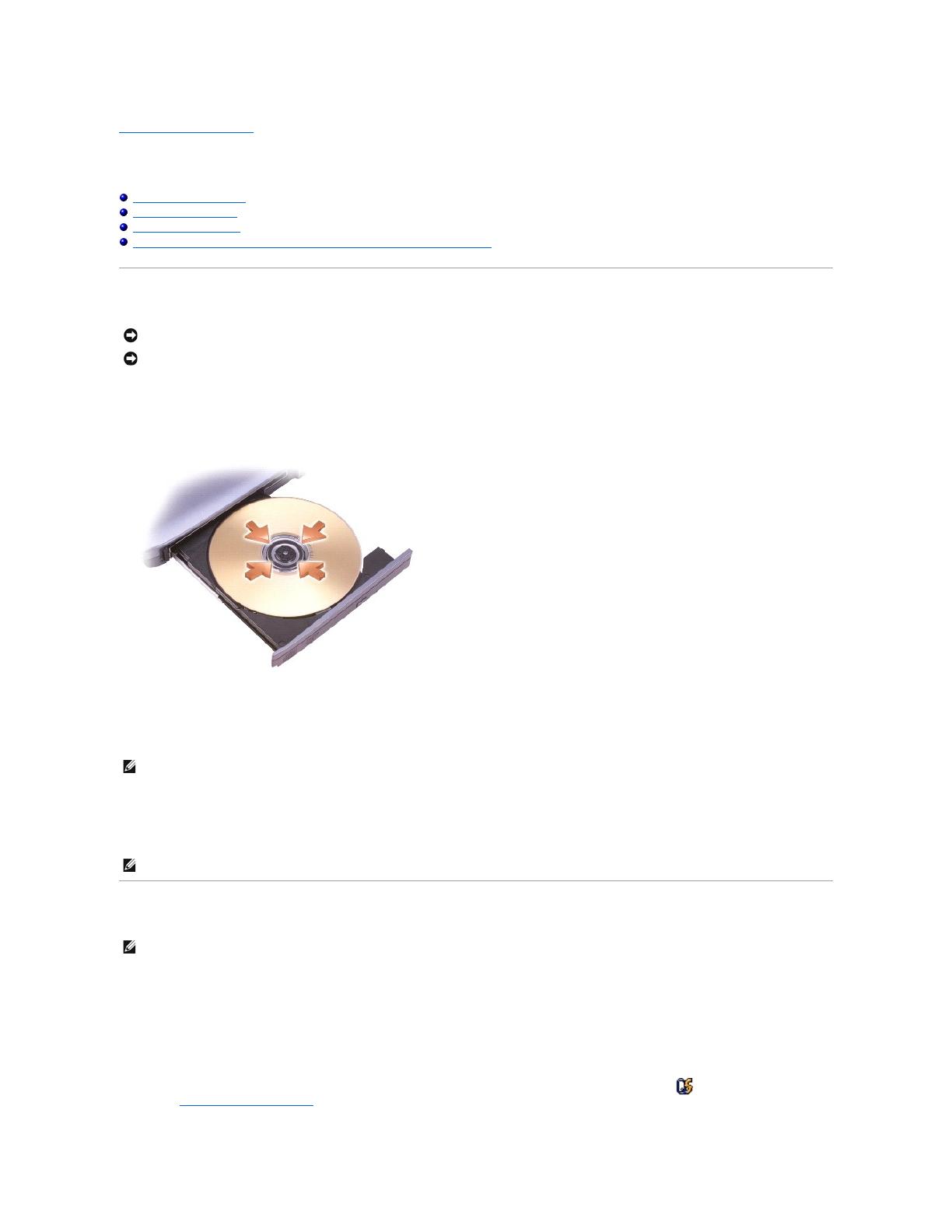
Voltarparaapáginadoíndice
ComousarCDs,DVDseoutrosdispositivosmultimídia
GuiadoUsuáriodoDell™Latitude™D610
Como tocar CDs ou DVDs
Como ajustar o volume
Como ajustar a imagem
ComoconectarocomputadoraumaparelhodeTVouaumdispositivodeáudio
Como tocar CDs ou DVDs
1. Pressioneobotãoejetarnafrentedaunidade.
2. Puxe a bandeja.
3. Coloque o disco, com a etiqueta para cima, no centro da bandeja e encaixe-o no rebaixo.
4. Empurre a bandeja para dentro da unidade.
ParaformatarCDsdearmazenamentodedados,paracriarCDsdemúsicaouparacopiarCDs,consulteosoftwaredeCDfornecidocomseucomputador.
Como ajustar o volume
1. CliquenobotãoIniciar, aponte para Todos os Programas (ou Programas)® Acessórios® Entretenimento (ou Multimídia) e, em seguida, clique em
Controle de volume.
2. Na janela Controle de volume, clique e arraste a barra na coluna Controle de volume e deslize-a para cima ou para baixo para aumentar ou diminuir o
volume.
Paraobtermaisinformaçõessobreasopçõesdecontroledevolume,cliqueemAjuda na janela Controle de volume.
Omedidordevolumemostraoníveldevolumeatual,incluindo“semáudio”, docomputador.Cliqueobotãodireitonoícone da barra de tarefas ou
pressione os botõesdecontroledevolume para ativar ou desativar o medidor de volume na tela.
AVISO: NãopressioneabandejadeCDouDVDparabaixoaoabri-laoufechá-la.Mantenhaabandejafechadaquandonãoestiverusandoaunidade.
AVISO: NãomovaocomputadorquandoestiverexecutandoCDsouDVDs.
NOTA: Sevocêquiserusarummódulofornecidocomoutrocomputador,precisaráinstalarosdriverseosoftwarenecessáriosparaverDVDsougravar
dados.Paraobtermaisinformações,consulteoCDopcionalDrivers and Utilities(Driverseutilitários).
NOTA: AocriarCDs,obedeçaatodasasleisdedireitosautorais.
NOTA: Quandoascaixasdesomestãonomodosilencioso,vocênãoouveoCDouoDVDqueestásendoexecutado.

Comomedidorativado,vocêpodeajustarovolumeusandoosbotõesdecontroledevolumeoupressionandoasseguintesteclas:
l Pressione <Fn><PageUp> para aumentar o volume.
l Pressione <Fn><PageDn> para diminuir o volume.
l Pressione <Fn><End> para emudecer o som.
ParaobtermaisinformaçõessobreoQuickSet,cliquecomobotãodireitonoícone na barra de tarefas e clique em Ajuda.
Como ajustar a imagem
SeumamensagemdeerroinformarqueaintensidadedacorearesoluçãoatuaisestãousandomuitamemóriaeimpedindoareproduçãodoDVD,ajusteas
propriedadesdevídeo.
1. CliquenobotãoIniciar e em Painel de controle.
2. Em Selecione uma categoria, clique em Aparênciaetemas.
3. Em Escolha uma tarefa..., clique em Alterararesoluçãodetela.
4. Na janela Propriedadesdevídeo, clique e arraste a barra em Resoluçãodetelaealteraaconfiguraçãopara1024 x 768 pixels.
5. Clique no menu suspenso em Qualidade da cor e clique em Média(16bits).
6. Clique em OK.
ComoconectarocomputadoraumaparelhodeTVouaumdispositivodeáudio
OseucomputadortemumconectordesaídadeTVS-vídeoque,juntocomumcaboS-vídeopadrão(disponívelnaDell),permiteavocêconectarocomputador
a um aparelho de TV.
O seu aparelho de TV tem um conector de entrada S-vídeoouumconectordeentradadevídeocomposto.Dependendodotipodeconectordisponívelnoseu
aparelhodeTV,vocêpoderáusarumcaboS-vídeodisponívelcomercialmenteouumcabodevídeocompostoparaconectarocomputadoraoaparelhodeTV.
Érecomendadoquevocêconecteoscabosdevídeoeáudioaocomputadoremumadasseguintescombinações:
l S-vídeoeáudiopadrão
l Vídeocompostoeáudiopadrão
1
íconedevolume
2
medidor de volume
3
ícone“semáudio”
NOTA: OscabosdevídeoeáudioparaconexãodoseucomputadoraumaTVououtrodispositivodeáudionãoestãoincluídoscomocomputadore
nãoestãodisponíveisemcertospaíses.Seestiveremdisponíveis,oscabospodemsercompradosemlojasdeprodutoseletrônicosounaDell.
1
conectordesaídadeTVS-vídeo
2
conector do cabo S-vídeopadrão
NOTA: Osdiagramasdecadacombinaçãodeconexãoaparecemnoiníciodecadasubseçãoparaajudá-loadeterminarométodoquedeveser
utilizado.
A página está carregando ...
A página está carregando ...
A página está carregando ...
A página está carregando ...
A página está carregando ...
A página está carregando ...
A página está carregando ...
A página está carregando ...
A página está carregando ...
A página está carregando ...
A página está carregando ...
A página está carregando ...
A página está carregando ...
A página está carregando ...
A página está carregando ...
A página está carregando ...
A página está carregando ...
A página está carregando ...
A página está carregando ...
A página está carregando ...
A página está carregando ...
A página está carregando ...
A página está carregando ...
A página está carregando ...
A página está carregando ...
A página está carregando ...
A página está carregando ...
A página está carregando ...
A página está carregando ...
A página está carregando ...
A página está carregando ...
A página está carregando ...
A página está carregando ...
A página está carregando ...
A página está carregando ...
A página está carregando ...
A página está carregando ...
A página está carregando ...
A página está carregando ...
A página está carregando ...
A página está carregando ...
A página está carregando ...
A página está carregando ...
A página está carregando ...
A página está carregando ...
A página está carregando ...
A página está carregando ...
A página está carregando ...
A página está carregando ...
A página está carregando ...
A página está carregando ...
A página está carregando ...
A página está carregando ...
A página está carregando ...
A página está carregando ...
A página está carregando ...
A página está carregando ...
A página está carregando ...
A página está carregando ...
A página está carregando ...
A página está carregando ...
A página está carregando ...
A página está carregando ...
A página está carregando ...
A página está carregando ...
A página está carregando ...
A página está carregando ...
A página está carregando ...
A página está carregando ...
A página está carregando ...
A página está carregando ...
A página está carregando ...
A página está carregando ...
A página está carregando ...
A página está carregando ...
A página está carregando ...
A página está carregando ...
A página está carregando ...
A página está carregando ...
A página está carregando ...
A página está carregando ...
A página está carregando ...
A página está carregando ...
A página está carregando ...
A página está carregando ...
A página está carregando ...
A página está carregando ...
A página está carregando ...
A página está carregando ...
A página está carregando ...
A página está carregando ...
A página está carregando ...
A página está carregando ...
A página está carregando ...
A página está carregando ...
A página está carregando ...
A página está carregando ...
-
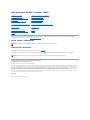 1
1
-
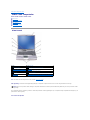 2
2
-
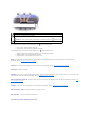 3
3
-
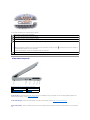 4
4
-
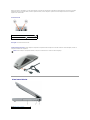 5
5
-
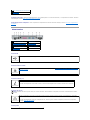 6
6
-
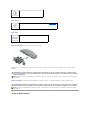 7
7
-
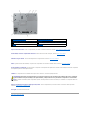 8
8
-
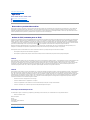 9
9
-
 10
10
-
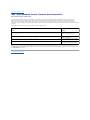 11
11
-
 12
12
-
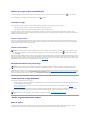 13
13
-
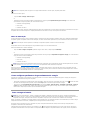 14
14
-
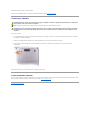 15
15
-
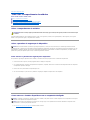 16
16
-
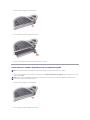 17
17
-
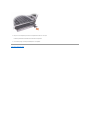 18
18
-
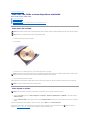 19
19
-
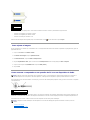 20
20
-
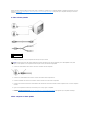 21
21
-
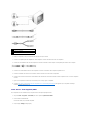 22
22
-
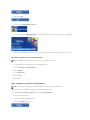 23
23
-
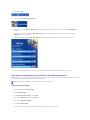 24
24
-
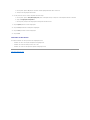 25
25
-
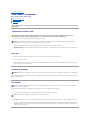 26
26
-
 27
27
-
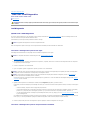 28
28
-
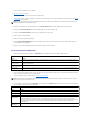 29
29
-
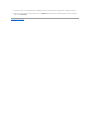 30
30
-
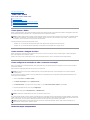 31
31
-
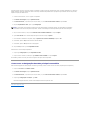 32
32
-
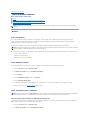 33
33
-
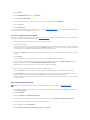 34
34
-
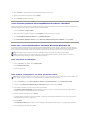 35
35
-
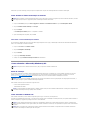 36
36
-
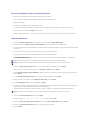 37
37
-
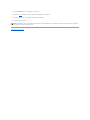 38
38
-
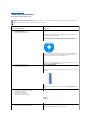 39
39
-
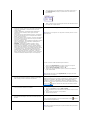 40
40
-
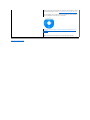 41
41
-
 42
42
-
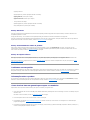 43
43
-
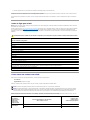 44
44
-
 45
45
-
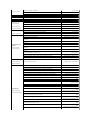 46
46
-
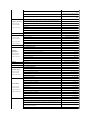 47
47
-
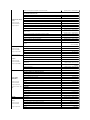 48
48
-
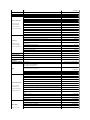 49
49
-
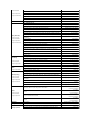 50
50
-
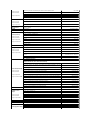 51
51
-
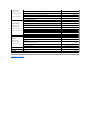 52
52
-
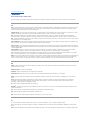 53
53
-
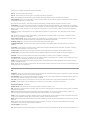 54
54
-
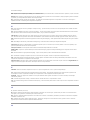 55
55
-
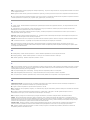 56
56
-
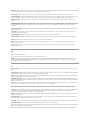 57
57
-
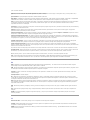 58
58
-
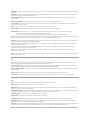 59
59
-
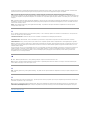 60
60
-
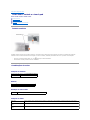 61
61
-
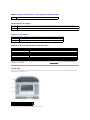 62
62
-
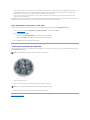 63
63
-
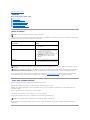 64
64
-
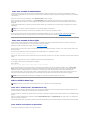 65
65
-
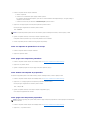 66
66
-
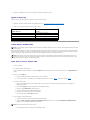 67
67
-
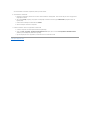 68
68
-
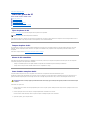 69
69
-
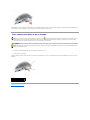 70
70
-
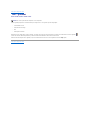 71
71
-
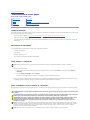 72
72
-
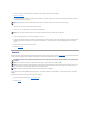 73
73
-
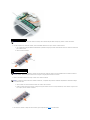 74
74
-
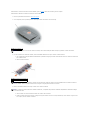 75
75
-
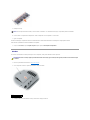 76
76
-
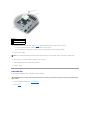 77
77
-
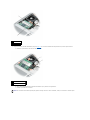 78
78
-
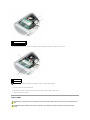 79
79
-
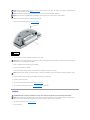 80
80
-
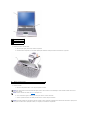 81
81
-
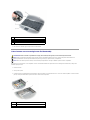 82
82
-
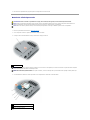 83
83
-
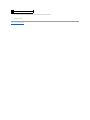 84
84
-
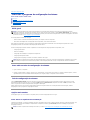 85
85
-
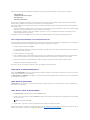 86
86
-
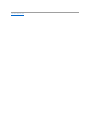 87
87
-
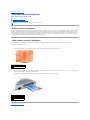 88
88
-
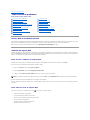 89
89
-
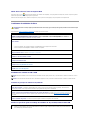 90
90
-
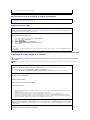 91
91
-
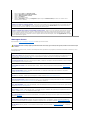 92
92
-
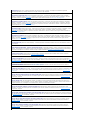 93
93
-
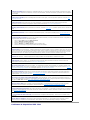 94
94
-
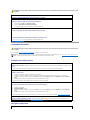 95
95
-
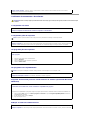 96
96
-
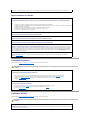 97
97
-
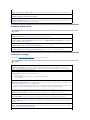 98
98
-
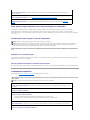 99
99
-
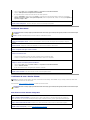 100
100
-
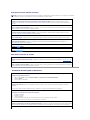 101
101
-
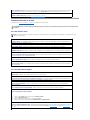 102
102
-
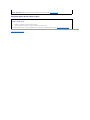 103
103
-
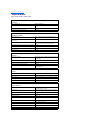 104
104
-
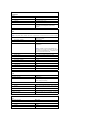 105
105
-
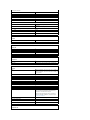 106
106
-
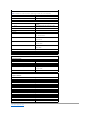 107
107
-
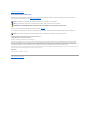 108
108
-
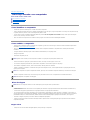 109
109
-
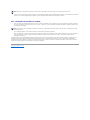 110
110
-
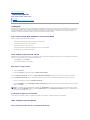 111
111
-
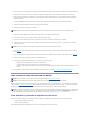 112
112
-
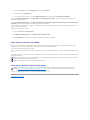 113
113
-
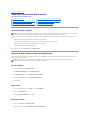 114
114
-
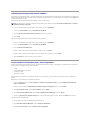 115
115
-
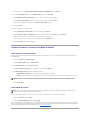 116
116
-
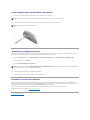 117
117
Artigos relacionados
-
Dell Latitude X1 Guia de usuario
-
Dell Latitude D410 Guia de usuario
-
Dell Latitude D630c Guia de usuario
-
Dell Precision M70 Guia de usuario
-
Dell Latitude D600 Guia de usuario
-
Dell Precision M90 Guia de usuario
-
Dell Precision M20 Guia de usuario
-
Dell Latitude D620 ATG Guia de usuario
-
Dell latitude d620 Guia de usuario
-
Dell Latitude D810 Guia de usuario